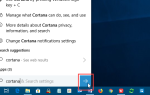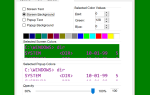Содержание
Windows 8.1 может разочаровывать в использовании. Нет, не только из-за того, насколько он отличается — Windows 8 сильно отличается, но Windows 8.1 показывает, что Microsoft становится более разумной
, Мы говорим о расплывчатом тексте, слабых указателях мыши, проблемах с сенсорной панелью и проблемах SecureBoot — хороших, старомодных раздражениях Windows
,
Размытый текст
В Windows 8 улучшена поддержка дисплеев с высоким разрешением, также известных как дисплеи с высоким разрешением, поскольку они имеют большее количество точек (или пикселей) на дюйм. Многие ноутбуки и планшеты на базе Windows 8.1 теперь включают эти дисплеи с высоким разрешением, которые облегчают чтение текста и обеспечивают более высокое качество изображения.
Многие настольные приложения Windows не поддерживают должным образом масштабирование экрана Windows, поэтому в Windows 8.1 есть решение — если программа не поддерживает собственное масштабирование дисплея, Windows просто удваивает свой интерфейс по размеру. Это гарантирует, что интерфейс программы не крошечный. Это удвоение делает текст размытым в таких приложениях.
Если текст в приложении размыт, вы можете щелкнуть правой кнопкой мыши ярлык приложения и выбрать «Свойства». (Если приложение находится на панели задач, щелкните правой кнопкой мыши значок панели задач, щелкните правой кнопкой мыши имя приложения в списке и выберите «Свойства».) На вкладке «Совместимость» включите параметр «Отключить масштабирование дисплея при высоких настройках DPIВариант для этого приложения. Закройте и снова откройте приложение — текст больше не будет размытым, но приложение будет выглядеть меньше.
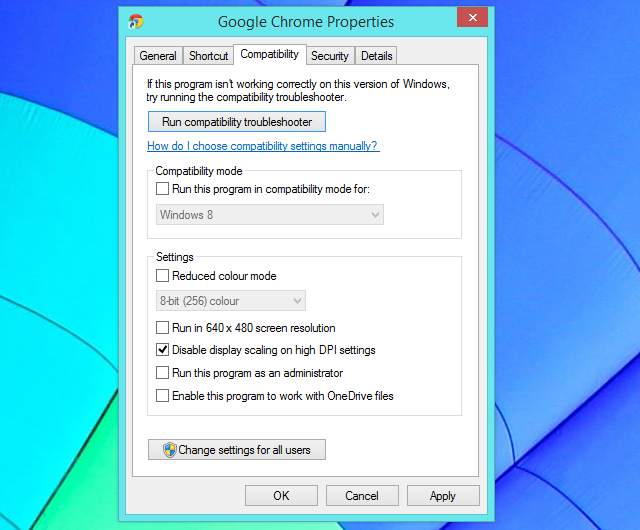
Laggy Mouse Pointer
Windows 8.1 изменила работу мышиного ввода. Это приводит к запаздывающему, заикающемуся указателю мыши в некоторых играх для ПК — особенно в старых играх
,
Чтобы решить эту проблему, вам нужно установить обновление 2903939 с веб-сайта Microsoft. Это обновление автоматически исправляет проблему в некоторых популярных играх. Запустите инструмент «Исправить» на этой веб-странице, чтобы устранить проблему для конкретной игры, если проблема не устраняется автоматически после установки обновления.
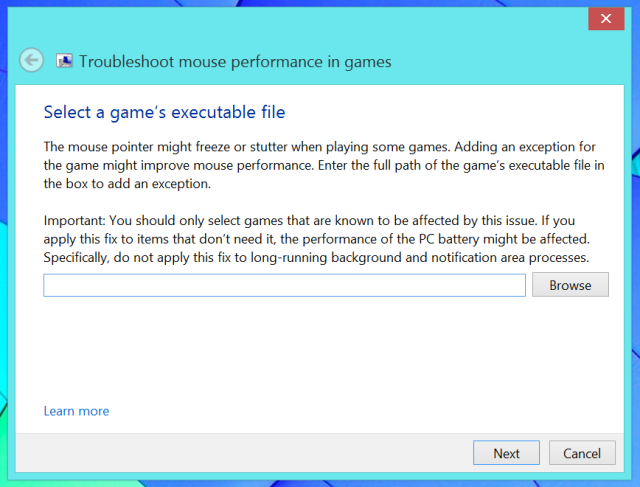
Тачпад не работает
В Windows 8.1 наконец-то появились встроенные элементы управления сенсорной панелью, поэтому вам не нужно искать панель управления сенсорной панели производителя, когда вы хотите управлять сенсорной панелью. Вы можете отключить тачпад отсюда — поэтому, если он вообще не работает, его можно просто отключить.
Чтобы проверить это, откройте экран настроек ПК — нажмите Windows Key + C или проведите пальцем справа, нажмите «Настройки» и нажмите «Изменить настройки ПК». Перейдите к ПК и устройства > Мышь и тачпад и убедитесь, что опция сенсорной панели включена.
Жесты тачпада
Жесты тачпада могут быть неприятными, если вы не используете новые функции Windows 8.1. Проведите пальцем справа и появится панель чудо-кнопок — она приятная и плавная, но она может помешать, если вы используете только рабочий стол и не хотите, чтобы панель чудо-кнопок появлялась.
Эту опцию также можно отключить на экране настроек сенсорной панели. Отключите параметр Включить смахивание от левого или правого края.
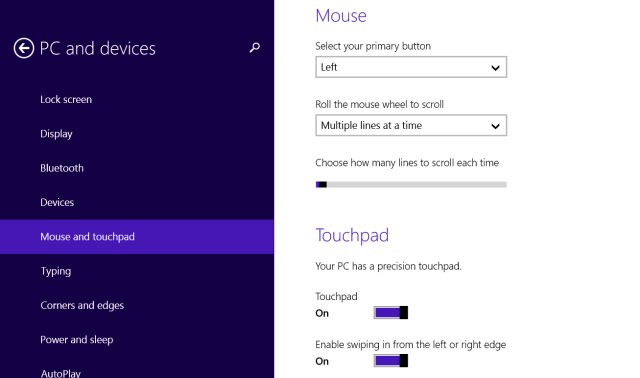
Проблемы с файлом OneDrive
Интегрированная облачная система хранения OneDrive в Windows 8.1
пытается быть умным Вместо того, чтобы синхронизировать все ваши файлы с вашим компьютером, он использует систему «умных файлов». Файлы на самом деле не хранятся на вашем компьютере, пока вы не откроете их или не попросите OneDrive хранить их в автономном режиме.
Это может вызвать некоторые проблемы. OneDrive может загружать слишком много ненужных файлов, занимая слишком много места. Или OneDrive может загрузить слишком мало файлов, и вы можете оказаться не в состоянии использовать эти файлы, пока у вас нет подключения к Интернету.
Последние обновления предоставили Windows 8.1 более интегрированные опции OneDrive. Вы увидите значок облака на панели задач, если OneDrive включен. Щелкните правой кнопкой мыши и выберите «Настройки OneDrive». Вы сможете настроить работу OneDrive отсюда. Выбрать «Сделать все файлы доступными, даже если этот компьютер не подключен к Интернету», Чтобы всегда хранить все файлы OneDrive в автономном режиме, или выберите«Сделать все файлы только онлайн”Освободить дисковое пространство и удалить все копии файлов OneDrive с вашего устройства. Обязательно запустите Центр обновления Windows и установите последние обновления, если вы не видите эти параметры.
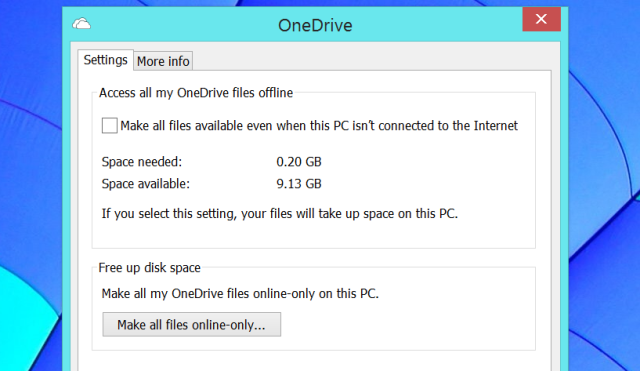
«SecureBoot настроен неправильно»
Безопасная загрузка — это функция безопасности, которая защищает Windows во время загрузки. Это гарантирует, что может загружаться только проверенный код, защищая систему от руткитов и других вредоносных программ, которые могут попытаться помешать процессу загрузки и загрузиться до Windows. Если безопасная загрузка отключена, на рабочем столе появится сообщение «SecureBoot не настроен правильно».
Вы можете снова включить безопасную загрузку, войдя в BIOS своего ПК, выбрав опцию «Безопасная загрузка» и включив ее. Microsoft рекомендует проверить документацию вашего производителя для получения информации о доступе к экрану настроек BIOS или UEFI. Тем не менее, вы можете получить доступ к BIOS на новых ПК с Windows
через расширенное меню параметров загрузки.
Если вы просто хотите скрыть сообщение без включения безопасной загрузки, вы можете установить обновление 2887595 от Microsoft. Это обновление скрывает сообщение с рабочего стола.
Оптимизированные для касания функции
Windows 8.1 имеет множество функций, которые наиболее эффективны на планшете. Это включает в себя горячие углы, которые активируют переключатель приложений и панель чудо-кнопок при перемещении мыши в верхний левый и верхний правый углы экрана.
Такие функции можно отключить в окне свойств панели задач. Щелкните правой кнопкой мыши на панели задач, выберите «Свойства» и используйте параметры на вкладке «Навигация», чтобы настроить поведение вашей системы.
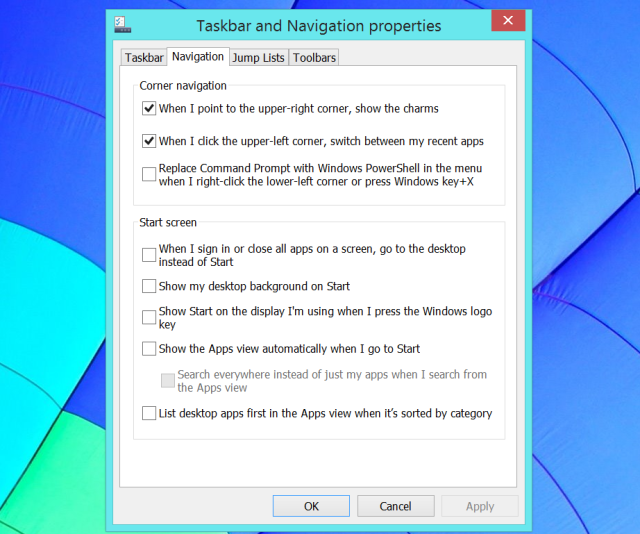
Это не ошибка, это особенность
Все эти разочаровывающие функции также могут быть полезны. Функция масштабирования экрана, которая приводит к размытому тексту, также облегчает нажатие маленьких кнопок. Изменение в обработке ввода мышью увеличивает срок службы батареи. Переключатель тачпада дает вам возможность отключить тачпад, а жесты позволяют легче получить доступ к новым чудо-кнопкам и переключателю приложений. Предупреждение о безопасной загрузке может быть функцией безопасности, которая информирует вас, если SecureBoot был отключен. Умные файлы OneDrive могут сэкономить место на вашем устройстве. Даже все эти раздражающие сенсорные функции хороши на планшете.
Какие другие функции Windows 8.1 вы бы предпочли отключить?
Изображение предоставлено: Карлис Дамбранс на Flickr